
Це програмне забезпечення буде виправляти поширені помилки комп'ютера, захищати вас від втрати файлів, шкідливого програмного забезпечення, відмови обладнання та оптимізувати ваш ПК для максимальної продуктивності. Вирішіть проблеми з ПК та видаліть віруси зараз за 3 простих кроки:
- Завантажте інструмент відновлення ПК Restoro що поставляється із запатентованими технологіями (патент доступний тут).
- Клацніть Почніть сканування знайти проблеми з Windows, які можуть спричинити проблеми з ПК.
- Клацніть Відремонтувати все щоб виправити проблеми, що впливають на безпеку та продуктивність вашого комп’ютера
- Restoro завантажив 0 читачів цього місяця.
Жорсткі диски сприйнятливі до випадкових збоїв, які призводять до повного збою жорсткого диска і, як наслідок, дорогих втрат даних. На щастя, сучасні жорсткі диски мають вбудовані функції самоперевірки та інтелектуальні механізми запобігання відмовам, які видають попередження кожного разу, коли виявляють, що ваш диск перебуває під загрозою.
Щодо проблем із жорстким диском, багато користувачів повідомляли Windows виявила помилки на цьому диску, які потрібно виправити попереджувальне повідомлення. І так само, як фатальна помилка зовнішнього жорсткого диска - проблема, важливо діяти до того, як диск зазнає серйозних пошкоджень, що змушує повністю замінити жорсткий диск.
Питання в тому, які дії потрібно вжити для порятунку даних та диска, як тільки ви отримаєте Windows виявила помилки на цьому диску, які потрібно виправити повідомлення про проблему? Ну, саме це ми обговорюємо в решті статті.
Як я можу виправити знайдені Windows помилки на цьому диску, які потребують виправлення?
- Перевірте диск
- Використовуйте PowerShell
- Перевірка безпеки та обслуговування
- Використання інсталяційного диска
1. Перевірте диск
Чкдськ (Перевірити диск повністю) - це утиліта командного рядка, яка використовується в операційних системах DOS та Windows для перевірки метаданих файлових систем та загального стану жорстких дисків вашої системи. Він перелічує та автоматично виправляє наявні помилки диска. Спробуйте запустити операцію chkdsk.
- Клацніть почати і тип Командний рядок у вікні пошуку Windows 10.
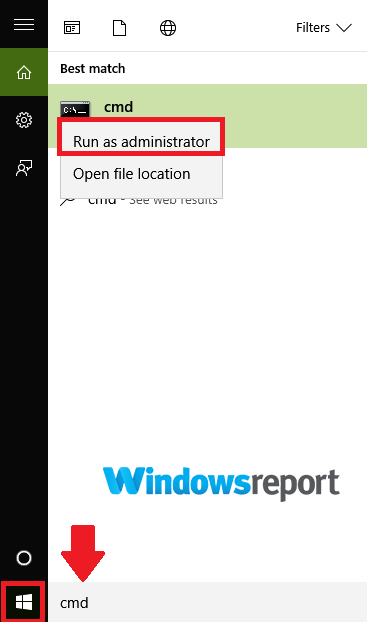
- Знайдіть Командний рядок (настільний додаток) з результатів (див. вище) і натисніть його. Також виберіть Так на запит UAC.
- У наступному вікні введіть chkdsk d: / f / r / x (зверніть увагу на пробіли), а потім виберіть Y щоб прийняти процедуру (замініть D на букву, що представляє ваш диск).
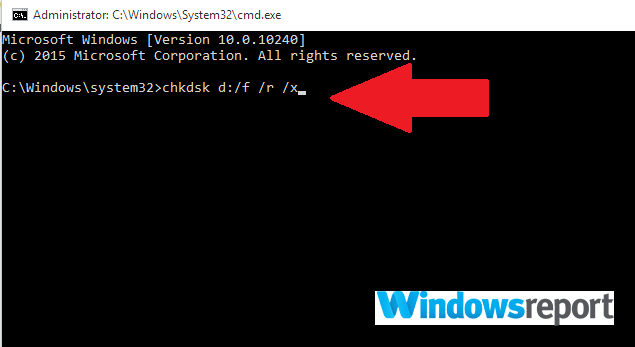
Параметр f вказує програмі виправити знайдені помилки, тоді як r радить їй виявити та відновити всі погані сектори. Нарешті, x говорить вашому жорсткому диску, щоб він демонтував, щоб дозволити вправі розпочатись.
Ви також можете розпочати перевірку помилок із графічного інтерфейсу користувача (графічного інтерфейсу користувача) наступним чином.
- відчинено Провідник файлів (CTRL + E).
- Клацніть цей ПК щоб розгорнути його (див. знімок екрана нижче).
-
Клацніть правою кнопкою миші на цільовому жорсткому диску (C, D тощо).
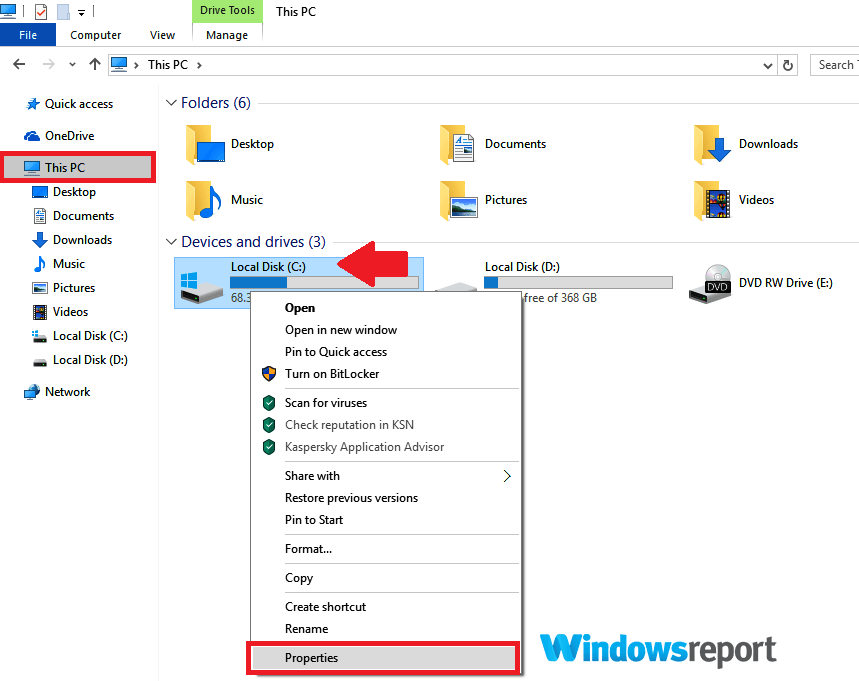
- Вибирайте Властивості потім виберіть Інструменти
- Клацніть Перевірте.
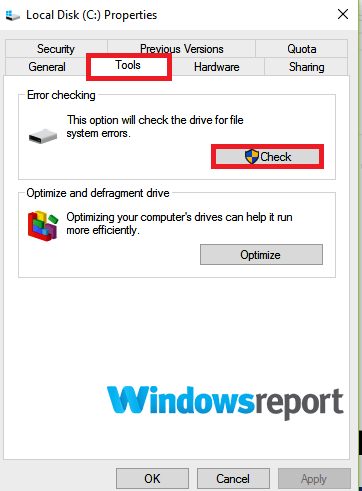
- Тепер натисніть Сканувати диск і дайте йому завершити.
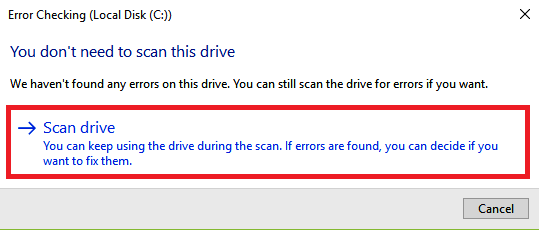
- ЧИТАЙТЕ ТАКОЖ: 100% використання диска в Windows 10: Як це виправити в 2019 році
2. Використовуйте PowerShell
Запустіть сканування системи, щоб виявити потенційні помилки

Завантажте Restoro
Інструмент для ремонту ПК

Клацніть Почніть сканування знайти проблеми з Windows.

Клацніть Відремонтувати все виправити проблеми із запатентованими технологіями.
Запустіть сканування ПК за допомогою інструменту відновлення, щоб знайти помилки, що спричиняють проблеми із безпекою та уповільнення роботи. Після завершення сканування процес відновлення замінить пошкоджені файли новими файлами та компонентами Windows.
Windows 10 PowerShell це ще одна мова оболонки / сценарію командного рядка, заснована на завданнях, розроблена, щоб допомогти справам системного адміністрування, включаючи розрядку процедур обслуговування жорсткого диска. Ви також можете використовувати його для детального вивчення вашого диска та виправлення ймовірних помилок.
- Клацніть на Кнопка "Пуск", потім введіть PowerShell.
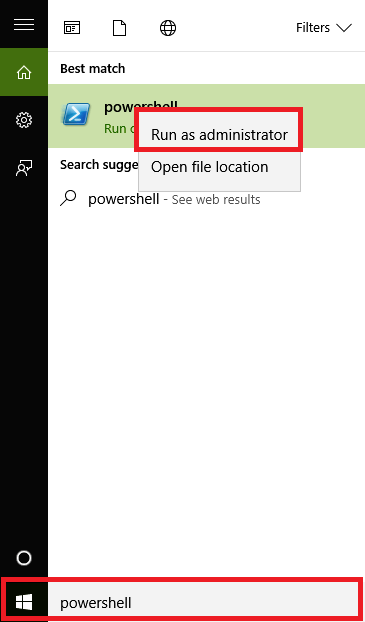
- Клацніть правою кнопкою миші на Windows PowerShell і натисніть Запустити від імені адміністратора. Також виберіть так, коли вам буде запропоновано UAC.
- Після завантаження командного рядка введіть Ремонтний том C - Сканувати(замінити C. з власною буквою диска), а потім натисніть Введіть. Вам буде потрібно виконати наступну команду, якщо будуть помічені помилки.
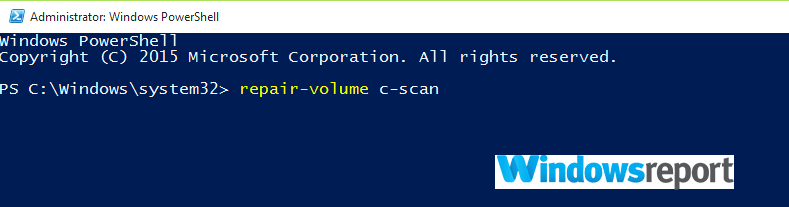
- Тепер введіть Ремонтний том C - OfflineScanAndFix потім натисніть Введіть розпочати сканування в автономному режимі та видалити помилки на диску.

- Перезавантажте ПК і перевірте, чи проблему не усунуто.
3. Перевірка безпеки та обслуговування
Розділ Безпека та обслуговування Windows 10 надає вам інформацію про проблеми, які впливають на загальний стан вашого комп’ютера. Таким чином, це може допомогти вам виявити проблеми з апаратним та програмним забезпеченням жорсткого диска, поки ваш ПК завантажується.
- Введіть у вікні пошуку Windows 10 (поруч із кнопкою Пуск) панель управління.
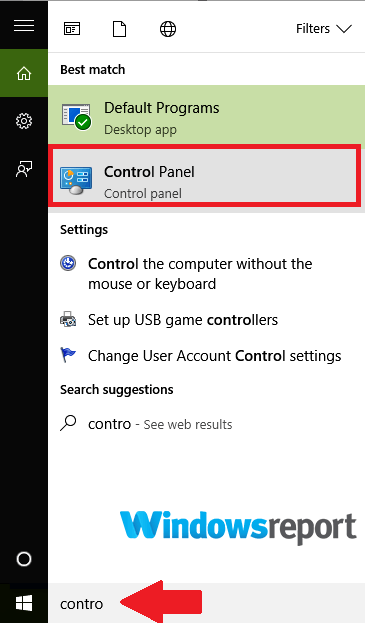
- Клацніть на Панель управлінняз результатів.
- Вибирайте система та безпека.
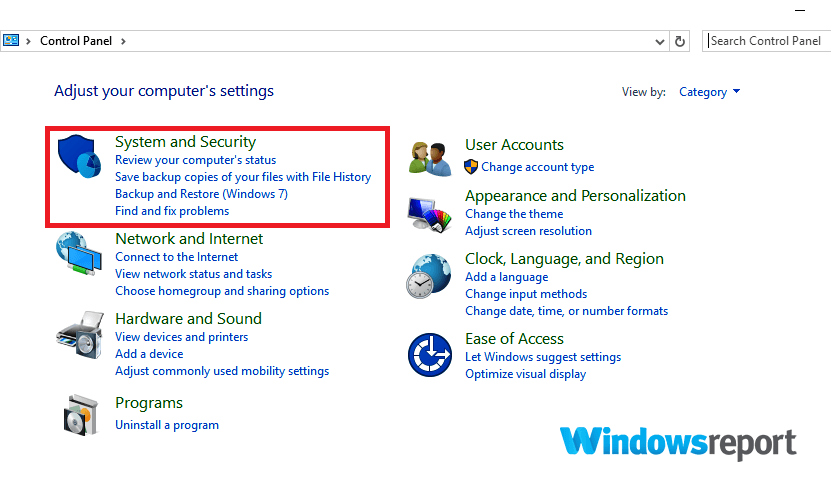
- Йти до Безпека та обслуговування.
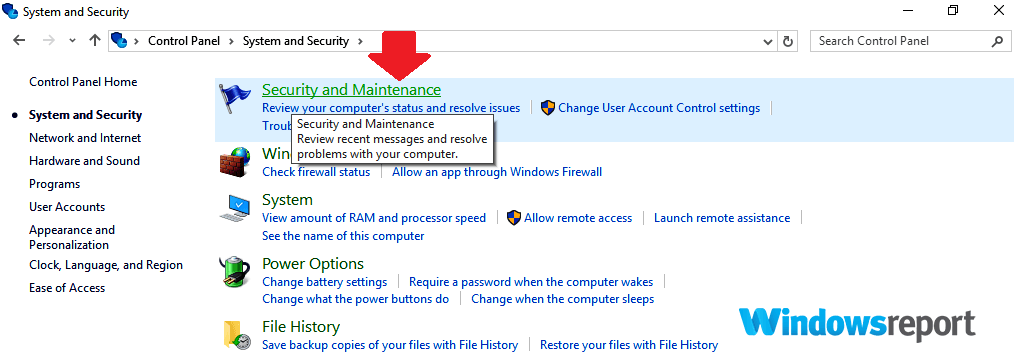
- Клацніть, щоб розгорнути Технічне обслуговування та знайдіть Статус диска варіант.
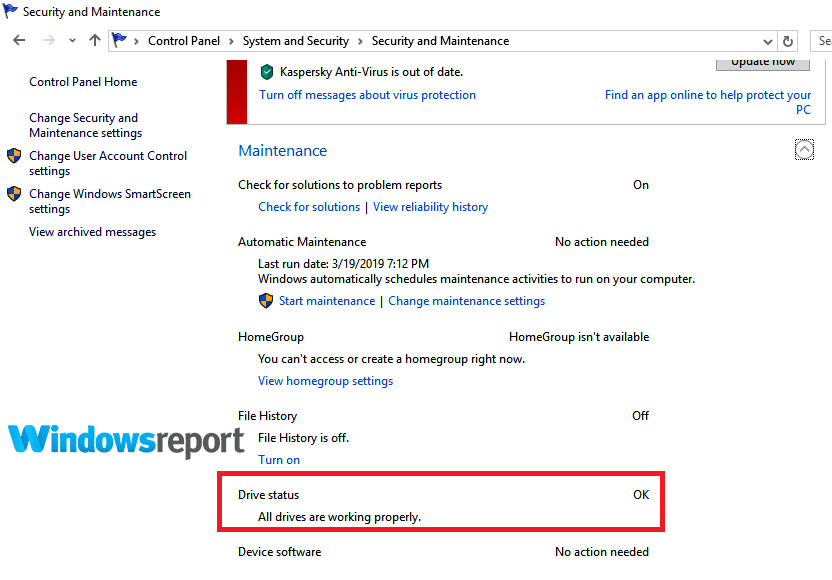
Всі проблеми, що стосуються вашого жорсткого диска, будуть перелічені тут.
- ЧИТАЙТЕ ТАКОЖ: Виправлення: панель управління не відкривається в Windows 10
4. Використання інсталяційного диска
Це спосіб відновлення диска, якщо Windows не завантажується через Windows виявила помилки в цьому привід що потребують ремонту повідомлення.
- Вставте інсталяцію Windows 10 диск/ USB флешка, тоді перезапустити ПК.
- Натисніть будь-який ключ (коли буде запропоновано), тоді дотримуйтесь подальших інструкцій.
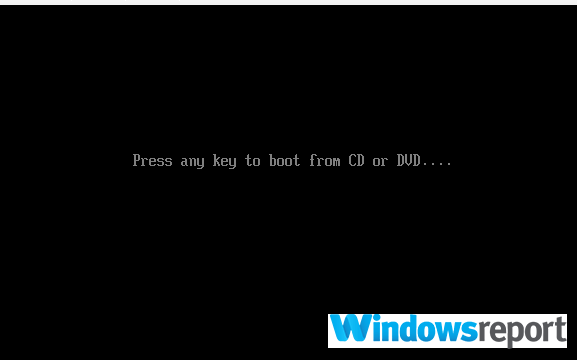
- З'явиться сторінка Встановити Windows. Виберіть Відремонтуйте комп’ютер(нижній лівий кут екрана). Це відкриває різноманітне варіанти відновлення системи.
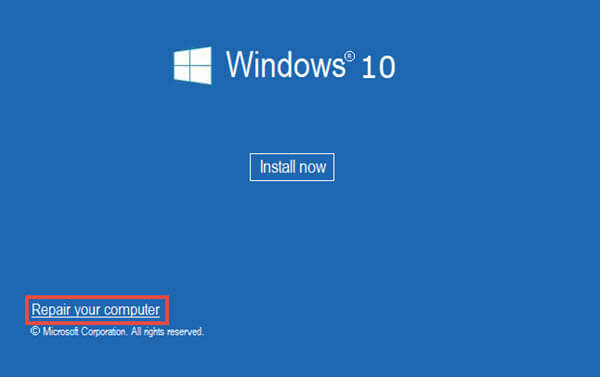
- Виберіть Усунення несправностей під Виберіть варіант.
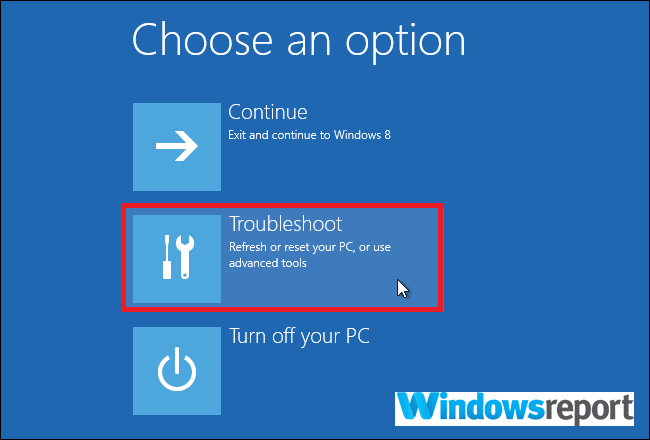
- Клацніть Розширені опції у новому Усунення несправностей екран.
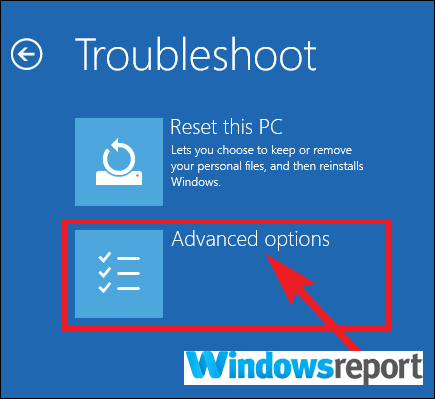
- Клацніть Командний рядок.
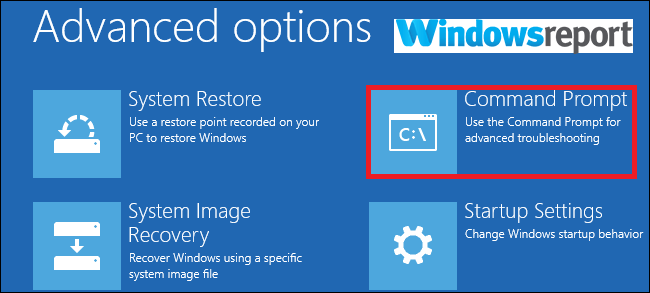
- Тепер введіть chkdsk c: / f / r потім натисніть Введіть.
Зачекайте, поки він запуститься, і перезавантажте ПК, коли сканування закінчиться.
Це воно. Ваш Windows виявила помилки на цьому диску, які потрібно виправити помилка повинна бути знищена.
ПОВ'ЯЗАНІ СТАТТІ, ЩО ВАМ ПОТРІБНО ПЕРЕВІРИТИ:
- ВИРІШЕНО: Ремонт диска може зайняти більше 1 години
- Як виправити несправні сектори в Windows 10, 8, 8,1
- Виправлення: "Під час розділення диска сталася помилка" в Boot Camp
 Проблеми все ще виникають?Виправте їх за допомогою цього інструменту:
Проблеми все ще виникають?Виправте їх за допомогою цього інструменту:
- Завантажте цей інструмент відновлення ПК оцінено Чудово на TrustPilot.com (завантаження починається на цій сторінці).
- Клацніть Почніть сканування знайти проблеми з Windows, які можуть спричинити проблеми з ПК.
- Клацніть Відремонтувати все виправити проблеми із запатентованими технологіями (Ексклюзивна знижка для наших читачів).
Restoro завантажив 0 читачів цього місяця.


![BS Player не може зберегти файл конфігурації [EXPERT FIX]](/f/e22bdf164d7ec982c7bbfd048e57be01.jpg?width=300&height=460)